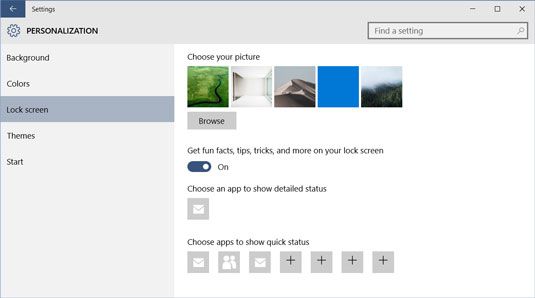Comment modifier les réglages rapides d'état sous Windows 10
Paramètres d'état rapides apparaissent sur l'écran de verrouillage de Windows 10 pour vous montrer ce qui est quoi. Vous pouvez également modifier ces paramètres en fonction de la façon dont vous travaillez.
Pour modifier ces paramètres, ouvrez l'écran Démarrer et sélectionnez Paramètres. Sur l'écran Paramètres, sélectionnez Personnalisation. Sur l'écran de personnalisation, sélectionnez Verrouiller l'écran.
Faites défiler vers le bas des paramètres de l'écran de verrouillage Pour les applications choisir de montrer rapide élément de statut, comme indiqué.
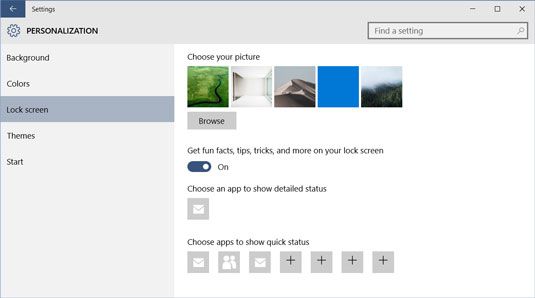
Certaines applications peuvent afficher des informations d'état rapide sur l'écran de verrouillage. Par exemple, Mail affiche le nombre de messages non lus dans l'application Mail.
Pour ajouter une application pour l'écran de verrouillage, sélectionnez l'un des signes plus et choisir un nom de l'application dans le menu pop-up.
Pour modifier l'une des applications actuelles, sélectionnez son icône puis choisissez une autre application dans le menu pop-up.
Pour supprimer une application de l'écran de verrouillage, sélectionnez-le et choisissez Ne pas afficher l'état rapide ici dans le menu pop-up.
Retour à l'écran de démarrage.
A propos Auteur
 Les paramètres de l'écran de verrouillage sur votre tablette Android
Les paramètres de l'écran de verrouillage sur votre tablette Android L'écran de verrouillage est différent de l'écran d'accueil sur votre tablette Android, bien que les deux endroits partagent des traits similaires. Comme avec l'écran d'accueil, vous pouvez personnaliser l'écran de verrouillage. Vous pouvez…
 Attribuer un mot de passe de votre bionique Droid
Attribuer un mot de passe de votre bionique Droid Peut-être le moyen le plus sûr pour verrouiller l'écran Droid Bionic est d'appliquer un mot de passe plein-sur. Contrairement à un code PIN (un code entre 4 et 16 numéros longs. Il contient uniquement des chiffres, de 0 à 9), un mot de passe…
 Protéger google verre en verrouillant l'écran
Protéger google verre en verrouillant l'écran Si vous êtes préoccupé par quelqu'un de voler votre verre et avoir accès à vos informations importantes, vous pouvez verrouiller l'écran à chaque fois que vous désactivez Google verre ou chaque fois que la fonction On-chef de détection…
 Comment définir et modifier notificatons sur votre iPod touch
Comment définir et modifier notificatons sur votre iPod touch Les notifications peuvent apparaître automatiquement sur un iPod touch à partir d'applications avec de nouvelles informations, telles que les demandes d'amis Facebook, même lorsque l'application ne fonctionne pas. (Vous pouvez voir…
 Notions de base des écrans de verrouillage de sécurité pour la tablette Nexus 7
Notions de base des écrans de verrouillage de sécurité pour la tablette Nexus 7 Vous pouvez sécuriser votre tablette Nexus 7 de l'accès par des malfaiteurs dans un certain nombre de façons. La première méthode de protection est d'employer un écran de verrouillage, spécifiquement mieux que le verrou coulissant norme que…
 Comment définir le délai de verrouillage d'écran pour votre tablette Nexus 7
Comment définir le délai de verrouillage d'écran pour votre tablette Nexus 7 L'écran de verrouillage montre tout de suite à chaque fois que vous déverrouillez votre tablette Nexus 7. Il montre également après une dormir time-out, ou de la période d'inactivité. Lorsque cela se produit, l'écran tactile se désactive…
 Comment modifier le paramètre de verrouillage de l'écran sur votre Nexus 7
Comment modifier le paramètre de verrouillage de l'écran sur votre Nexus 7 Vous pouvez sécuriser votre Nexus 7 de l'accès par des malfaiteurs dans un certain nombre de façons. La première méthode consiste à utiliser un écran de verrouillage, spécifiquement mieux que le verrou coulissant norme que le Nexus 7…
 Comment définir un code PIN ou un mot de passe pour votre Samsung Galaxy Tab
Comment définir un code PIN ou un mot de passe pour votre Samsung Galaxy Tab Pour verrouiller et déverrouiller l'écran de votre Galaxy Tab, faites glisser le bouton de déverrouillage extérieur de l'anneau de verrouillage, et l'onglet est déverrouillé et prêt à utiliser. Si vous préférez avoir un verrou qui est pas…
 Comment ajouter des widgets de l'écran de verrouillage de votre téléphone Android
Comment ajouter des widgets de l'écran de verrouillage de votre téléphone Android Tout comme vous pouvez décorer l'écran d'accueil Android avec des widgets, vous pouvez également taper le bas un peu à droite sur l'écran de verrouillage. En fait, l'affichage de l'heure sur l'écran de verrouillage de votre téléphone est…
 Comment ajouter les informations du propriétaire sur l'écran de verrouillage de votre android
Comment ajouter les informations du propriétaire sur l'écran de verrouillage de votre android Verrouillage de l'écran ajouter de la sécurité à votre téléphone Android, mais ce qui arrive quand un bon samaritain trouve votre téléphone? Il va probablement décrocher le téléphone et de le mettre en marche. Si votre téléphone est…
 Comment retarder le verrouillage de l'écran sur votre téléphone Android
Comment retarder le verrouillage de l'écran sur votre téléphone Android Votre téléphone Android peut être configuré pour verrouiller automatiquement après une période d'inactivité. Même ainsi, le téléphone ne peut pas verrouiller tout de suite après un délai d'attente de l'écran. Au lieu de cela, il ya un…
 Comment changer les paramètres d'affichage de la Samsung Galaxy Note 3
Comment changer les paramètres d'affichage de la Samsung Galaxy Note 3 L'élément d'affichage dans l'application Réglages sur le Samsung Galaxy Note 3 traite des paramètres de l'écran tactile. Pour parcourir les différentes options d'affichage, consultez l'écran d'affichage en suivant ces étapes initiales:Ouvrez…
 Comment embellir verrouillage l'écran du Samsung Galaxy Note 3
Comment embellir verrouillage l'écran du Samsung Galaxy Note 3 O combien plaine l'écran Samsung Galaxy Note 3 de la serrure! Il n'a pas besoin de l'être. Vous pouvez décorer l'écran de verrouillage avec différents widgets, app lanceurs, une palette de vos applications préférées, ou un raccourci rapide…
 Comment mettre en verrouillage de l'écran pour la protection des enfants
Comment mettre en verrouillage de l'écran pour la protection des enfants Verrouillage de l'écran exigent toute personne tentant d'accéder à un téléphone de la famille ou d'un comprimé à l'entrée d'un ensemble prédéterminé de l'information. Définition d'un verrouillage de l'écran empêche non seulement les…